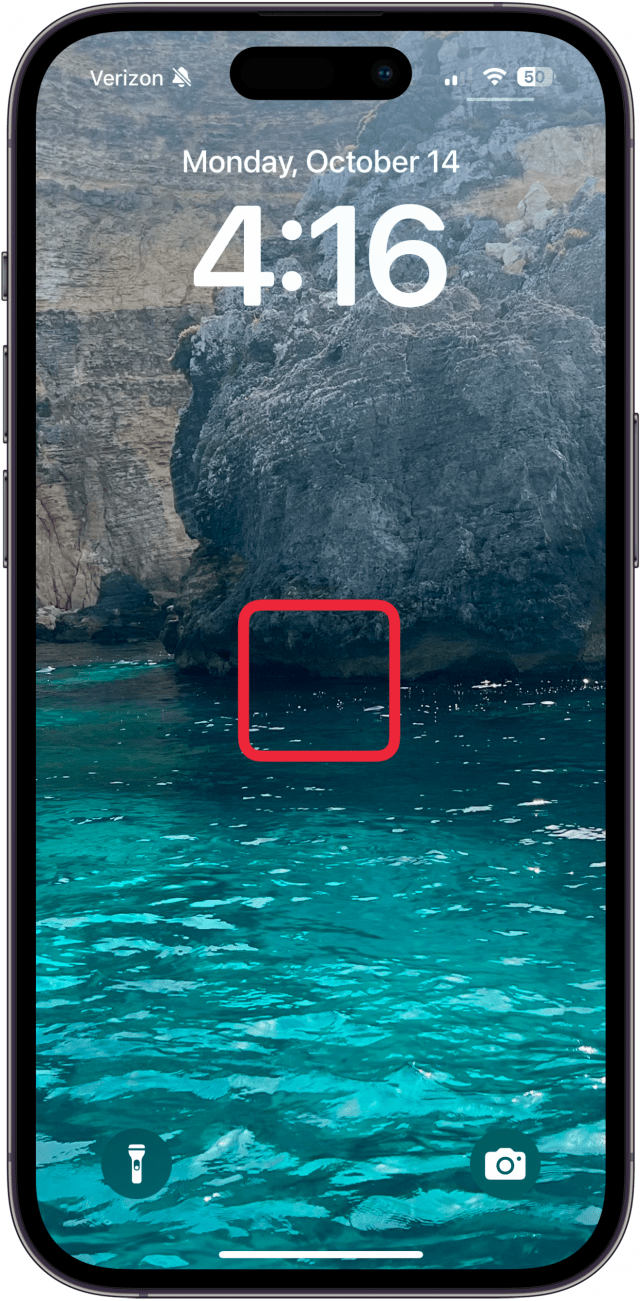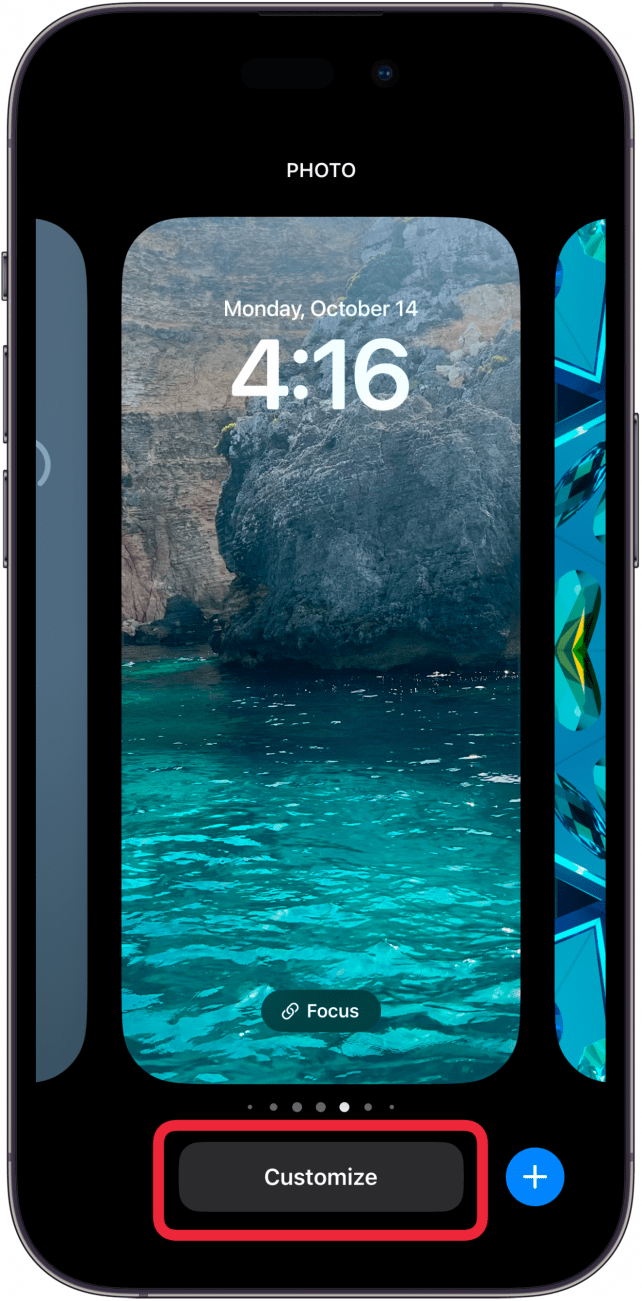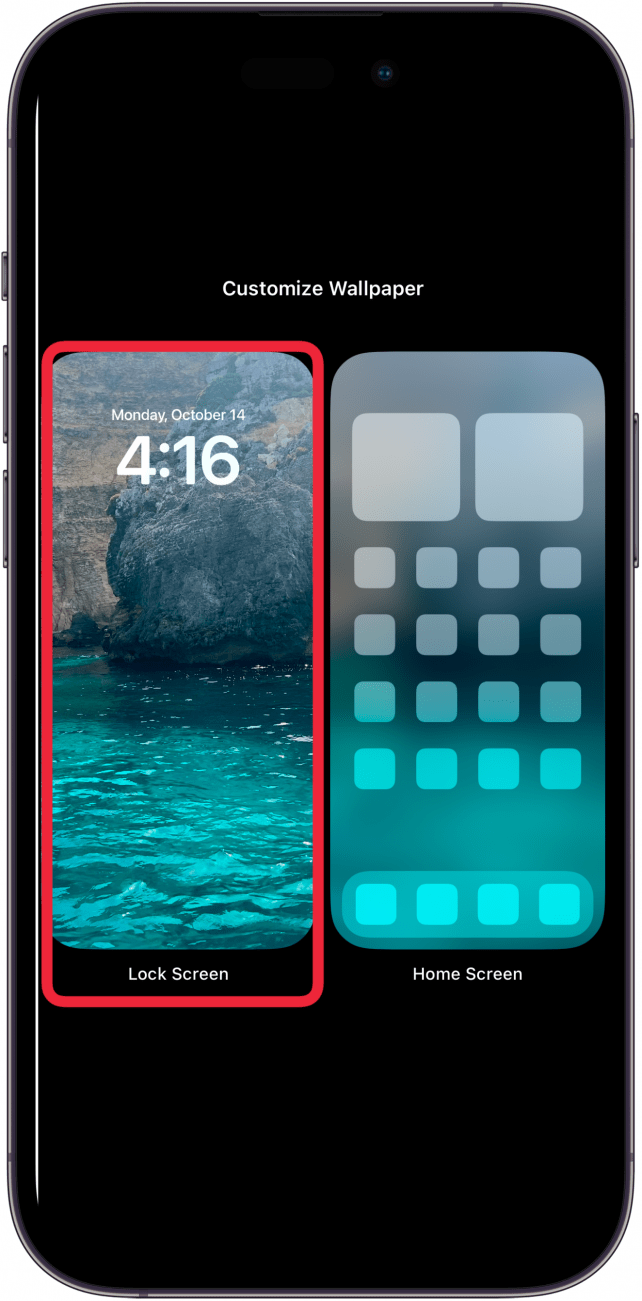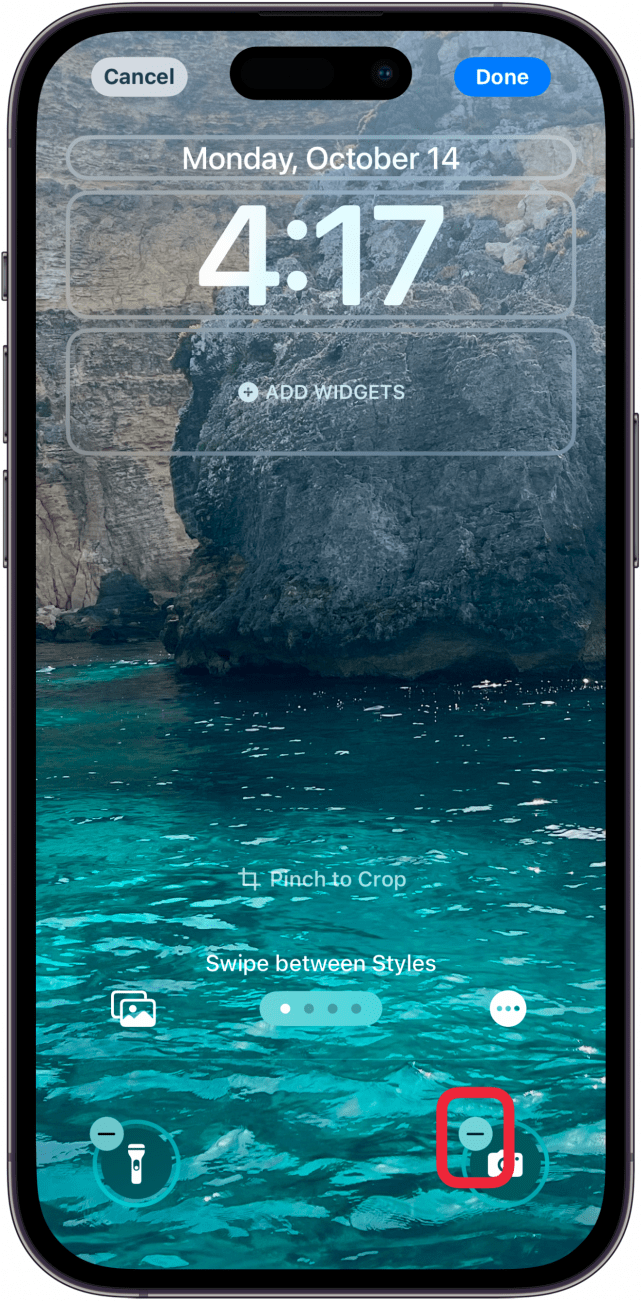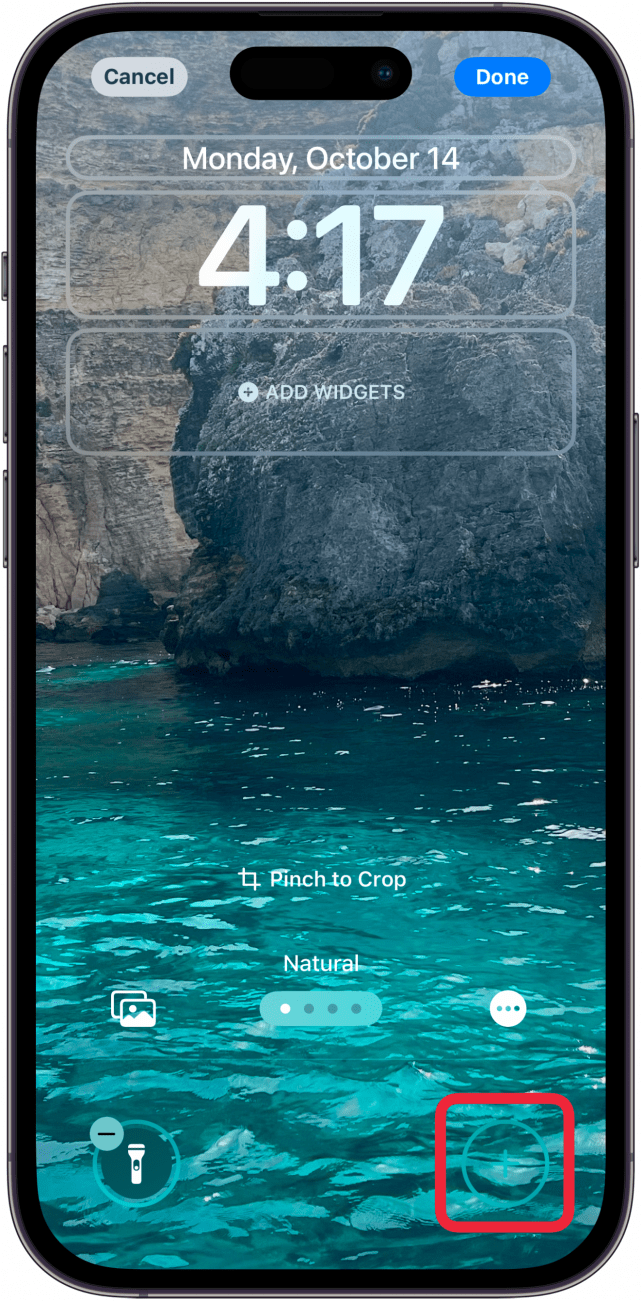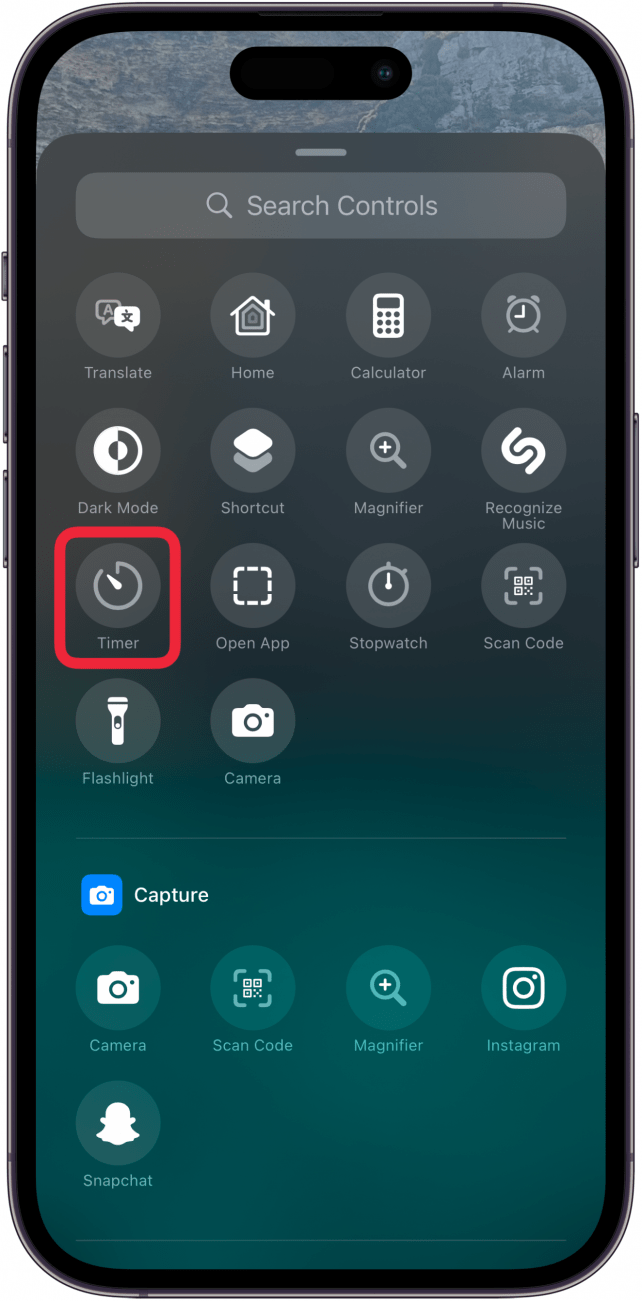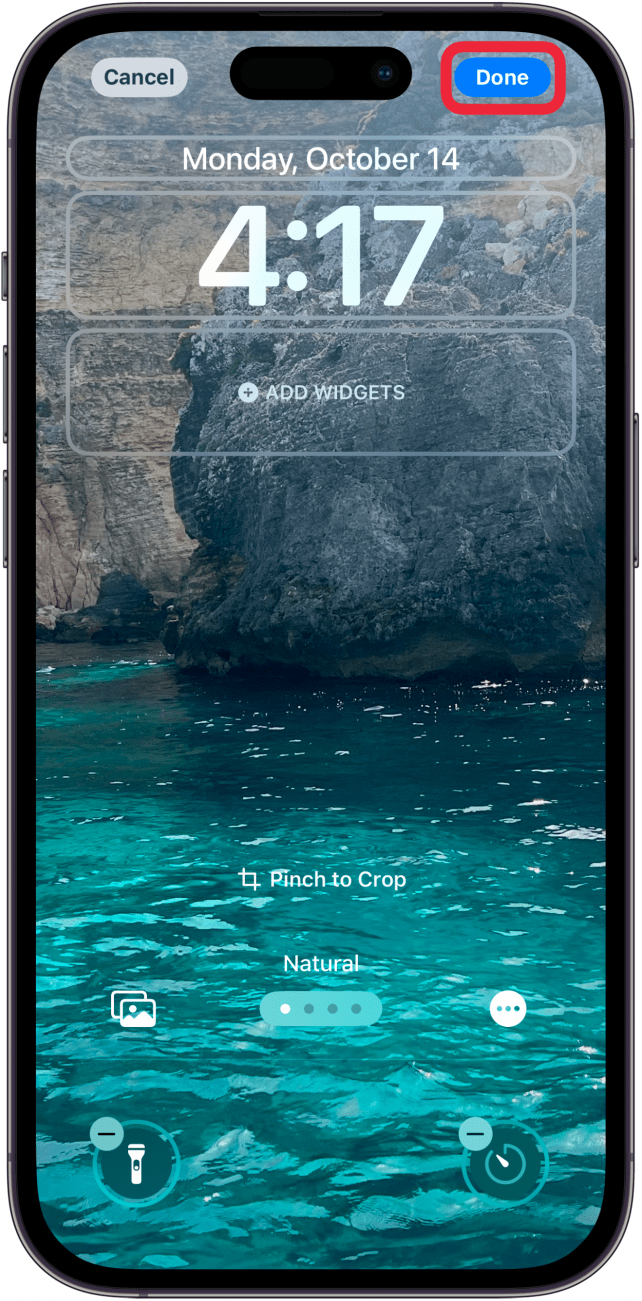Dacă ți-ai dorit vreodată să personalizezi butoanele de comandă rapidă de pe ecranul de blocare, ai noroc! Cu iOS 18, acum poți înlocui comanda rapidă pentru lanterna iPhone sau camera foto cu orice altă comandă rapidă la alegere. Iată cum să faci schimbarea și să lansezi activitatea sau aplicația ta preferată cu o simplă atingere.
De ce vă va plăcea acest sfat:
- Înlocuiți comenzile implicite pentru lanternă și cameră cu alte comenzi rapide.
- * Păstrați comenzile rapide preferate chiar pe ecranul de blocare.*
- Acesați rapid aplicații sau acțiuni fără a debloca iPhone-ul.
Cum să vă schimbați comanda rapidă de pe ecranul de blocare al iPhone
Cerințe de sistem
În timp ce acest sfat funcționează pe orice iPhone care rulează iOS 18 sau o versiune ulterioară. Află cum să faci actualizarea la cea mai recentă versiune de iOS.
Odată cu adăugarea butonului de acțiune și acum a butoanelor de control al camerei, utilitatea de a avea camera foto și lanterna ca scurtături pentru ecranul de blocare scade rapid. Din fericire, iOS 18 vă permite să schimbați aceste comenzi rapide pentru opțiuni diferite.
Este important să rețineți că scurtătura va fi doar pentru acel ecran de blocare. Dacă aveți mai multe ecrane de blocare, celelalte vor avea setările implicite pentru lanternă și aparat foto, cu excepția cazului în care le modificați manual. Pentru mai multe sfaturi de personalizare a iPhone, consultați buletinul nostru informativ gratuit Sfatul zilei. Iată cum să schimbați comanda rapidă a camerei foto sau a lanternei pe iPhone.
 Descoperă funcțiile ascunse ale iPhone-ului tăuObține un sfat zilnic (cu capturi de ecran și instrucțiuni clare), astfel încât să îți poți stăpâni iPhone-ul în doar un minut pe zi.
Descoperă funcțiile ascunse ale iPhone-ului tăuObține un sfat zilnic (cu capturi de ecran și instrucțiuni clare), astfel încât să îți poți stăpâni iPhone-ul în doar un minut pe zi.
- Apăsați lung pe Ecranul de blocare.

- Atingeți Customize.

- Atingeți Screen de blocare.

- Atingeți simbolul minus din colțul din stânga sus al comenzii rapide pe care doriți să o înlocuiți.

- Atingeți spațiul de comandă rapidă gol în locul în care se afla comanda rapidă.

- Derulați prin noile opțiuni de comandă rapidă și atingeți * comanda rapidă pe care doriți să o adăugați*.

- Atingeți Done pentru a finaliza ecranul de blocare.

- Acum puteți atinge acea comandă rapidă din ecranul de blocare pentru a lansa noua aplicație sau funcție selectată.

Acestea pot fi schimbate cu ușurință urmând de fiecare dată aceeași procedură pas cu pas. Nu uitați, va trebui să faceți acest lucru individual pentru fiecare ecran de blocare.
Mai multe despre ecranele de blocare
- [De ce se tot schimbă ecranul meu de blocare și cum să îl recuperez] (https://www.iphonelife.com/content/why-does-my-lock-screen-keep-changing-how-to-get-it-back)
- Dacă ți-ai dorit vreodată să personalizezi butoanele de comandă rapidă de pe ecranul de blocare, ai noroc! Cu iOS 18, acum poți înlocui comanda rapidă pentru lanterna iPhone sau camera foto cu orice altă comandă rapidă la alegere. Iată cum să faci schimbarea și să lansezi activitatea sau aplicația ta preferată cu o simplă atingere.
- De ce vă va plăcea acest sfat: